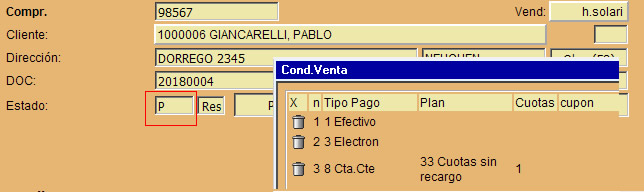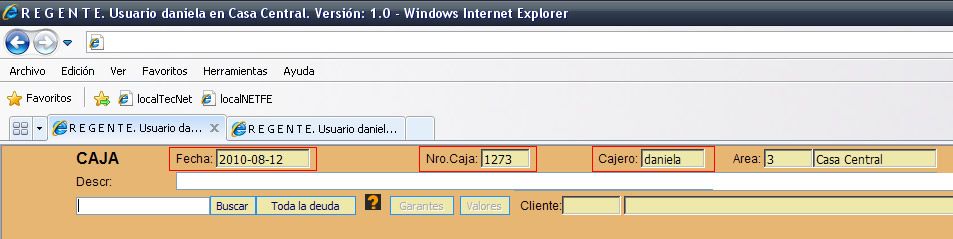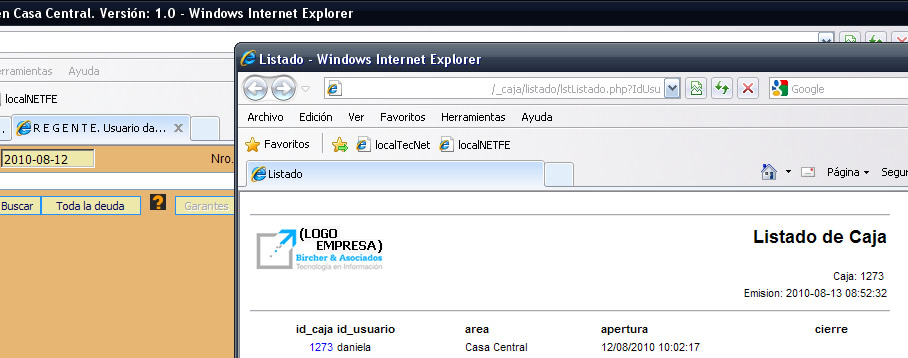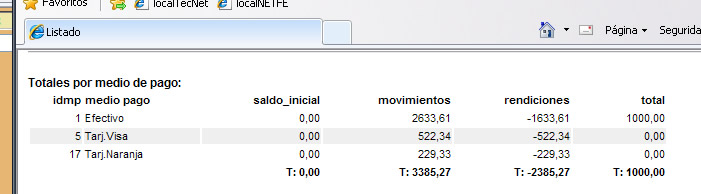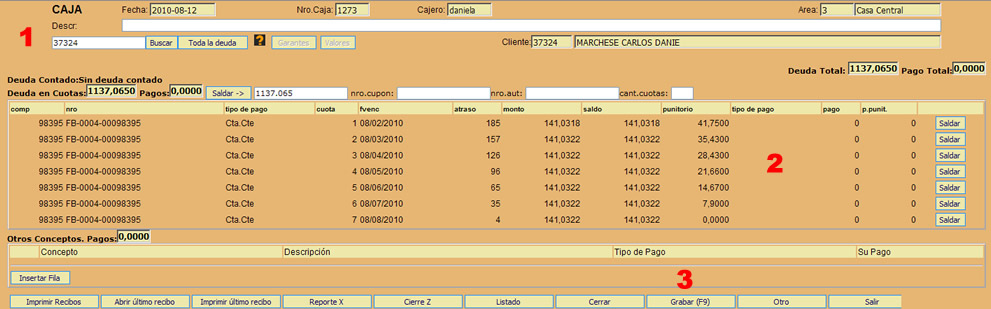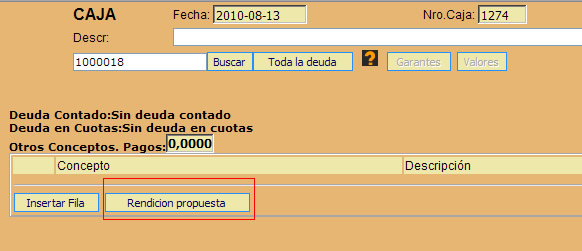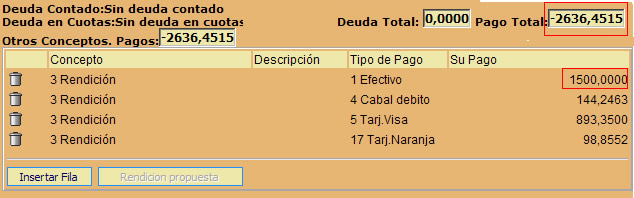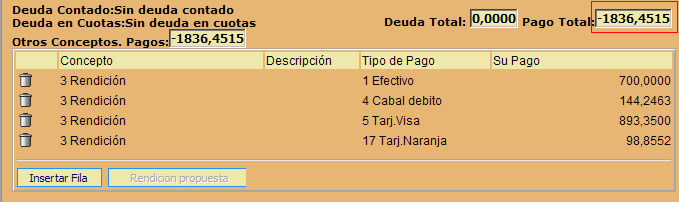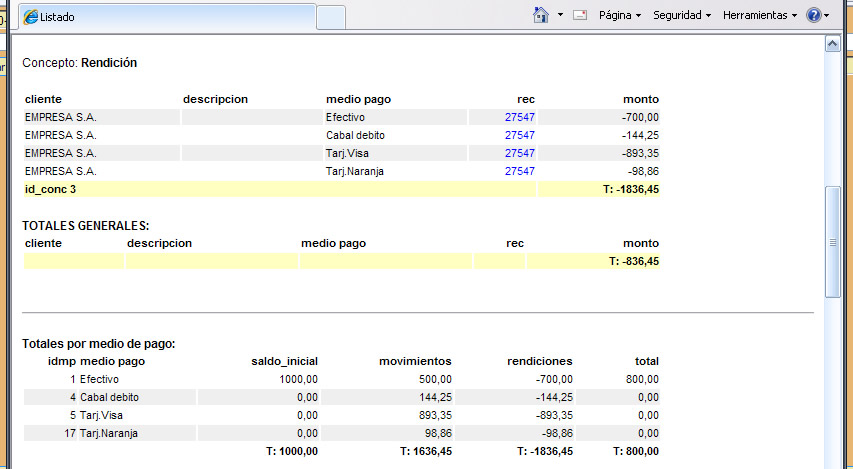Actividades de los cajeros
Algunas de las actividades del cajero consisten en:
- A) Comprobantes y cobranza de contado: recibir al cliente que ha llegado a realizar una compra y que ha sido atendido por un vendedor: al mismo hay que emitirle factura, cobrarle y/o gestionarle el alta para el crédito.
- B) Caja y cobranza de cuotas: recibir al cliente que ha venido a realizar el pago de una cuota.
La mejor manera para el cajero de realizar esas dos actividades es teniendo en todo momento abiertos dos Regente, cada uno en una solapa del navegador: una ingresando al menú "clientes - cobros" y otra ingresando a "clientes - facturas".
A diferencia de los vendedores, los cuales habitualmente comparten puestos o "islas" de venta, cada cajero tiene su propio puesto de trabajo (pc) y su inicio de sesión debe ser con su usuario y su clave. Nunca un cajero va a trabajar con un inicio de sesión anónimo o genérico.
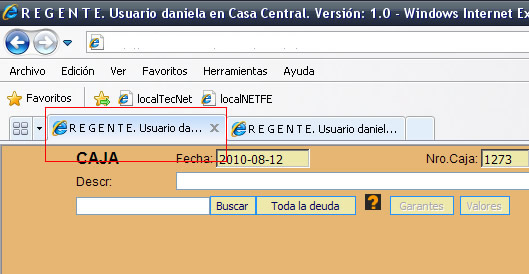 | 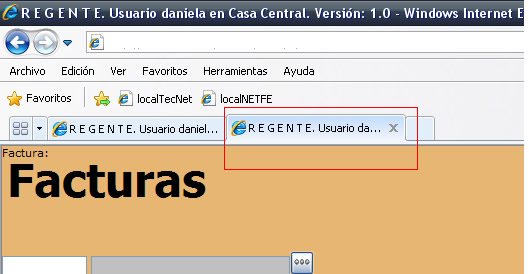
|
A) Comprobantes y cobranza de contado
- Lo primero que tiene que hacer un cajero cuando recibe a un cliente que viene con un id de comprobante (acaba de acordar una compra con su vendedor y pasa por caja a efectivizar el pago) es abrir ese comprobante (menú "clientes - facturas") y ver:
- El estado del comprobante
- La condición de venta del comprobante
- Si el estado es "P", significa que simplemente debe pedirle los valores al cliente, cobrar y luego realizar la impresión fiscal.
Una vez realizada la impresión fiscal, los valores indicados en la condición de venta (salvo lo indicado como cuenta corriente) ya estará registrado en la caja del cajero que realizó la impresión fiscal y son su responsabilidad.
Por ejemplo:- En la condición de venta se indica "Visa Electrón" (por el total): el cajero solicita la tarjeta e identificación al cliente, pasa la tarjeta, agenda el nro de cupón y autorización en la condición de venta (en las columnas "nro.cupón" y "nro.aut" - si no lo hace, al intentar realizar la impresión fiscal el sistema le va a recordar que debe hacerlo antes) y luego con F10 comienza la impresión fiscal.
- En una configuración típica, un cajero suele tener atribuciones para hacerle todas las modificaciones necesarias al comprobante o nota de venta antes de realizar la impresión fiscal. Por ejemplo, las siguientes son situaciones típicas que hacen que el cajero tenga que modificar el comprobante:
- El cliente acordó la compra con tarjeta de débito pero no tiene fondos suficientes, entonces acuerda con el cajero pagar una parte en efectivo.
- El cliente de repente le comenta al cajero que desea llevarse la mercadería en lugar de dejarla para reparto.
- El cliente no lo manifestó al vendedor pero tiene intención de recibir una factura A, pero el usuario del comprobante es un consumidor final.
- etc ...
- Actualizar carpetas de crédito
B) Caja y cobranza de cuotas
Caja
- El cajero en todo momento debe ser consciente de en qué situación se encuentra su caja, esto es:
- Si tiene una caja abierta o no y desde cuándo la tiene abierta.
- Cuál es el saldo de su caja.
- La caja se gestiona ingresando al menú "Clientes - Cobros" (a este módulo se lo llama "la caja"). Si el usuario tiene atribuciones de cajero, el sistema le va a mostrar en el encabezado cuál es su id de caja del día y cuándo fue abierta.
- El concepto de "nro o id de caja" en Regente no se refiere a un puesto físico o a un número fijo de caja (por ejemplo: Caja 1 de la sucursal A, Caja 2 de la sucursal B, etc) sino que se refiere a un documento relacionado a un cierto período, cajero y sucursal en donde han ocurrido novedades (ingresos y egresos) de valores. Las cajas se van abriendo y cerrando y cada una tiene un id único (dentro de toda la organización) e irrepetible. Así que un id de caja 1000 que ha cerrado ya no se usará más. Además por cada cajero las cajas que vaya abriendo y cerrando tendrán un número de secuencia 1, 2, 3, etc. para control.
- La primer caja que abre un usuario va a tener un saldo inicial de cero. Para poder tener un "fondo de caja" habrá que realizar una transacción de ingreso de efectivo para fondo de caja.
- Las siguientes cajas del usuario, siempre van a tener como saldo inicial todos los valores que no se hayan rendido al cerrar la caja anterior.
- Por ejemplo, sea una caja que actualmente tiene este saldo: efectivo: 9800, tarjeta visa: cupones por 14000, cheques: dos cheques por un total de 5500.
El cajero rinde: Efectivo 9000, tarjeta visa 14000, cheques 5500.
Luego de la rendición el saldo de la caja le va a quedar sólo con 800 pesos de efectivo. Así la caja se cierra.
Cuando el usuario abre una nueva caja, su saldo inicial va a ser el saldo de la anterior, es decir, 800 pesos en efectivo y todo lo demás en cero.
- Por ejemplo, sea una caja que actualmente tiene este saldo: efectivo: 9800, tarjeta visa: cupones por 14000, cheques: dos cheques por un total de 5500.
- En Regente hay varios tipos de caja: De cajero (caja de cobranza), de pagador (caja de pagos o egresos), de tesorero (caja recaudadora). Más allá de que en todos los tipos de caja se pueden realizar todas las actividades (cobrar, pagar, recibir rendiciones, etc) normalmente se tipifican para que tengan por ejemplo formatos específicos de presentación de información, útiles a una u otra actividad. En este documento se van a desarrollar las actividades típicas de cajas de cajeros (cajas de cobranza).
- Al entrar a la caja, al pie de la misma hay una serie de botones para realizar distintas actividades. Uno es el botón "listado". Normalmente (según la política de la empresa) un cajero puede emitir tantas veces ese listado como desee (por pantalla).
- Ese listado incluso al cierre de caja va a utilizarse como "planilla de caja", pero mientras tanto es una herramienta para conocer el estado de la caja. Más allá de los datos que pueda mostrar, hay dos partes para destacar:
- Una es el título, donde muestra el id de caja, el nombre del cajero, la fecha de apertura (y cierre si está cerrada).
- Otra parte es la planilla con los "Totales por medio de pago": esa planilla es la que permite el arqueo o control de la caja, ya que muestra de manera consolidada columnas con (por tipo de pago) el saldo inicial, los movimientos ocurridos, las rendiciones hechas a tesorería (no hay que esperar a cerrar la caja para rendir valores a tesorería) y el saldo final.
- Ese listado incluso al cierre de caja va a utilizarse como "planilla de caja", pero mientras tanto es una herramienta para conocer el estado de la caja. Más allá de los datos que pueda mostrar, hay dos partes para destacar:
- En la planilla de "totales por medio de pago", la última columna con el saldo final muestra los montos por cada medio de pago que el cajero debería tener físicamente si en ese momento se hiciera un control de caja.
- Todo movimiento de caja, ya sea de ingreso o de egreso, debe ser realizado con una transacción en este módulo. Toda transacción genera un recibo. Así que cualquier novedad en una caja va a estar respaldada por un recibo con su id. Los recibos pueden imprimirse o no. De acuerdo a políticas de la empresa, puede haber situaciones en las cuales un recibo se imprime automáticamente al grabar la transacción de caja. Normalmente los recibos generados por cobranza de cuotas se imprimen automáticamente, mientras que los recibos generados por otros movimientos de caja (vales, anticipos, pagos, refuerzos, rendiciones, etc) no se imprimen automáticamente. De todos modos cualquier recibo puede imprimirse o reimprimirse. Para imprimir un recibo, es posible alguna de las siguientes acciones:
- Clic en "imprimir último recibo".
- Clic en "abrir último recibo" y luego, dentro de la ventana que se abre para mostrar el recibo, clic en "imprimir".
- Clic en "listado" y al tener el listado de caja, clic en alguno de los id de recibo que se listan y dentro de la ventana que se abre para mostrar el recibo, clic en "imprimir".
- Toda transacción en caja (que finaliza en la generación de un recibo) consta de tres pasos:
- 1) Indicar persona (física o jurídica) contra la cual realizar la transacción. Por ejemplo si hay que cobrar un cliente, se busca al cliente. El cliente se puede buscar tipeando el id de cliente, su número de documento / cuit o también se puede escribir su nombre.
- 2) Indicar los conceptos relacionados al movimiento (por ejemplo, si hay que cobrar a un cliente, indicar qué cuotas de qué comprobantes está pagando ese cliente y con qué valores se está cobrando (en efectivo, con cheque, con tarjeta).
- 3) Grabar (clic en botón Grabar o F9).
- Anulaciones: Para anular un movimiento de caja normalmente se puede generar otro de signo invertido. De todos modos un cajero (salvo políticas específicas de la empresa) puede eliminar o modificar un recibo siempre y cuando se cumplan las dos condiciones siguientes:
- La caja a la cual pertenece el recibo continúa abierta.
- El recibo no ha sido impreso.
- Rendiciones:
- Antes de cerrar la caja o en el momento que se considere, el cajero puede armar una rendición a tesorería.
- Para hacer una rendición, como para cualquier transacción en caja, se hacen los tres pasos:
- 1) Persona contra la cual realizar la transacción: para rendiciones normalmente se invoca a la persona jurídica que representa a la organización donde está instalado Regente, por ejemplo "Nombre Empresa Usuaria de Regente S.A.".
- 2) Conceptos relacionados al movimiento: se insertan tantos conceptos de rendición como medios de pago se deseen rendir: cada fila va a representar a un medio de pago y tiene que cargarse en todas el concepto "rendición" y en cada una el tipo de pago de los valores que se están rindiendo y el monto por el que se están rindiendo.
Si se trata de la rendición al fin de la jornada, hecha inmediatamente antes de cerrar la caja, es posible solicitar al sistema que sugiera qué hay que rendir. Esa sugerencia puede estar personalizada en cada instalación pero normalmente lo que hace es cargar todas las filas de rendición necesarias para entregar TODO a tesorería.
Para esta rendición propuesta, en lugar de insertar los conceptos manualmente, hay que hacer clic en el botón "rendición propuesta". En ese momento las filas se van a cargar representando al total de los valores que están en caja.
Si luego de solicitar la rendición propuesta se hace clic en Grabar la caja va a quedar vacía. Para dejar un fondo de caja, hay que tomar la fila que está rindiendo el efectivo y reducir el monto tanto como el fondo de caja que se pretende dejar. Por ejemplo: si la rendición propuesta propone rendir 2636,45 pesos y se desean dejar 800 pesos, antes de grabar hay que modificar el 2636,4515 dejando 1836.45. - 3) Grabar.
- Si la rendición se está haciendo inmediatamente antes de cerrar la caja, físicamente los valores rendidos se adjuntan al listado de caja.
Si la rendición se está haciendo en otro momento, conviene imprimir el recibo y así los valores rendidos se adjuntan al recibo impreso. - Puede estar activo el modo de rendición restringida. En ese caso consultar los pasos para ese modo.
- Cierre de caja: botón cerrar.
- Hay algunas transacciones que no sólo reflejan una novedad en caja sino que también reflejan cambios en otras cuentas.
- Ingreso por Cobranza a cliente de una cuota: además del movimiento de caja se devenga el pago en la cuenta del cliente.
- Ingreso por anticipo de cliente: además del movimiento de caja también se devenga el pago (como anticipo) en la cuenta del cliente.
- Egreso por vale a empleado: normalmente la cuenta de un empleado es como una cuenta corriente de cliente, así que además de la salida de caja, se devenga en la cuenta corriente del empleado (como cliente) el vale.
- Depósito de valores en banco: en este caso se trata de un movimiento compuesto que no modifica el saldo general de la caja pero sí cambia de especie un monto.
Puede ocurrir que por política de la empresa, una sucursal, en lugar de rendir ciertos valores (efectivo o cheques) a tesorería, realice el depósito directamente en la cuenta de la empresa en una sucursal bancaria cercana. En este caso no se considera que se hizo una rendición sino que se considera que se realizó un cambio de especie.
Por ejemplo: un cajero deposita 2000 pesos en la cuenta bancaria de la organización. En su caja va a tener un egreso de 2000 en efectivo pero va a tener un ingreso de 2000 en "depósitos". Así, "depósitos" se considera como un valor: en este caso sería la boleta de depósito que el cajero tendrá que rendir a tesorería.
Así que, continuando con el ejemplo, si antes de depositar tenía para rendir 3000 pesos en efectivo, luego del depósito va a tener para rendir 1000 pesos en efectivo y 2000 pesos en "depósitos": los valores que va a enviar a tesorería son billetes por 1000 pesos y una boleta de depósito por 2000: igualmente está rindiendo 3000 pesos sólo que en distinta especie.
Cobranza de cuotas
- 1) Buscar al cliente por id o nro de doc o descripción. Botón Buscar: deuda vencida. Botón Toda la Deuda: toda la deuda.
- 2) Luego de buscar al cliente, se presenta toda la deuda vencida que tiene el mismo. Hay que indicar simultáneamente qué deudas se van a cancelar y con qué monto y con qué medios de pago.
- 3) Grabar.
Si en los medios de pago indicados se incluye por ejemplo "cheque", luego antes de grabar el sistema solicita que se carguen uno a uno los cheques.
Si en los medios de pago indicados se incluye una tarjeta (de crédito o débito) luego el sistema va a solicitar que se cargue el nro. de cupón, nro. de autorización y cantidad de cuotas (datos que surgen de haber pasado el plástico por el postnet o lapos). - Punitorios: según la política de la empresa, puede ocurrir que en cada cuota, además de mostrar la deuda, el sistema muestre los intereses punitorios que habría que cobrar por atraso.
En una instalación típica, el cajero podrá aceptar lo que el sistema propone como cobranza de punitorios, cobrar más o cobrar menos. En todos los casos siempre queda registrada una "auditoría de punitorios" que los supervisores pueden consultar en cualquier momento con el menú de Regente "Clientes - Auditoría de punitorios".
Política de punitorios:
. Dado el monto que el cliente entrega para realizar un pago, el cajero primero debe cancelar interés y luego, si queda suficiente, puede cancelar el capital.
. Si del punitorio propuesto no se cobra todo (una parte o nada) y se cobra al menos un centavo de capital, el resto de los punitorios no cobrados son "perdonados" (queda la auditoría).
. Al cobrar algo de capital, la fecha para calcular punitorios se inicializa a la fecha del momento de ese pago. - Recibos en cero: puede ocurrir que de un cliente se elijan documentos tales que el total del recibo quede en cero. Por ejemplo una factura por 100 pesos y una nota de crédito por 100 pesos. En ese caso al grabar se genera un recibo en cero: no ha modificado ni el saldo de la cuenta del cliente ni el saldo de la caja pero ha servido para "compensar", es decir, para marcar a ambos documentos como saldados y que están relacionados entre sí.
- Recibos en negativo: si es política de la empresa, el cajero puede devolver dinero a un cliente marcando más montos por notas de crédito que montos por comprobantes. Por ejemplo se ha decidido devolver el dinero a un cliente por lo que se ha generado una nota de crédito. Luego se hace un recibo por el total de esa nota de crédito.
Consejos para situaciones particulares
- Notas de crédito: siempre que haya que realizar una nota de crédito, lo más sencillo es hacerla con condición de venta "a cuenta corriente". De esa manera, más adelante se puede dar el uso que se desee a esa nota de crédito: dejarla devengada en la cuenta del cliente para futuras compras, cancelar parte de otra compra con esa nota de crédito, devolver el dinero, etc.
La manera más sencilla de generar una nota de crédito es duplicando un comprobante (para cuando la nota de crédito está motivada / relacionada por un comprobante anterior). Ver botón duplicar al pie de cada comprobante. Al duplicar el sistema propone duplicar en una nota de crédito.
Normalmente se requiere permiso de supervisor para autorizar una nota de crédito. - Compras con cheques: si un cliente desea hacer una compra y en ese momento pagarla con cheques, lo más práctico es hacer un comprobante a cuenta corriente y luego en la caja (clientes - cobros) cobrar con tipo de pago "cheques".
Attachments
-
2_cajeros.jpg
(52.0 KB) - added by german
15 years ago.
2_cajeros.jpg
-
1_cajeros.jpg
(57.7 KB) - added by german
15 years ago.
1_cajeros.jpg
-
3_cajeros.jpg
(52.6 KB) - added by german
15 years ago.
3_cajeros.jpg
-
4_cajeros.jpg
(74.0 KB) - added by german
15 years ago.
4_cajeros.jpg
-
5_cajeros.jpg
(34.1 KB) - added by german
15 years ago.
5_cajeros.jpg
-
6_cajeros.jpg
(84.4 KB) - added by german
15 years ago.
6_cajeros.jpg
-
7_cajeros.jpg
(44.1 KB) - added by german
15 years ago.
7_cajeros.jpg
-
8_cajeros.jpg
(107.5 KB) - added by german
15 years ago.
8_cajeros.jpg
-
9_cajeros.jpg
(55.4 KB) - added by german
15 years ago.
9_cajeros.jpg
-
11_cajeros.jpg
(62.5 KB) - added by german
15 years ago.
11_cajeros.jpg
-
10_cajeros.jpg
(62.3 KB) - added by german
15 years ago.
10_cajeros.jpg
-
12_cajeros.jpg
(97.8 KB) - added by german
15 years ago.
12_cajeros.jpg
-
13_cajeros.jpg
(75.8 KB) - added by german
15 years ago.
13_cajeros.jpg